Chrome浏览器的安全浏览功能是一项极为实用的内置工具,它可以帮助用户识别并阻止访问包含恶意软件或钓鱼网站等不安全的内容。下面将详细介绍如何在Windows系统中启用Chrome的“安全浏览”功能。
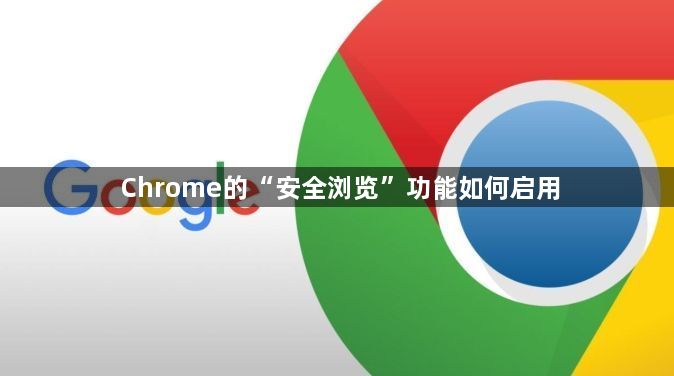
Chrome浏览器的“安全浏览”功能是一种内置的安全机制,旨在保护用户免受恶意网站和下载文件的危害。当您尝试访问一个已知的钓鱼网站或含有恶意软件的网页时,Chrome会自动显示警告信息,阻止您继续访问。此外,Chrome还能检测到某些类型的有害程序,并在您尝试下载这些程序时发出警告。启用该功能可以显著提升您的在线安全性。
1.打开Chrome浏览器:双击桌面上的Chrome图标或从任务栏中选择Chrome以启动浏览器。
2.访问设置菜单:在Chrome浏览器的右上角,找到由三个垂直点组成的菜单按钮,点击它。在下拉菜单中选择“设置”。
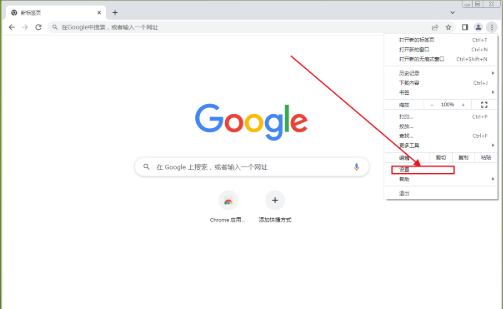
3.进入隐私和安全设置:在设置页面中,向下滚动直到看到“隐私和安全”部分。点击“安全”选项卡。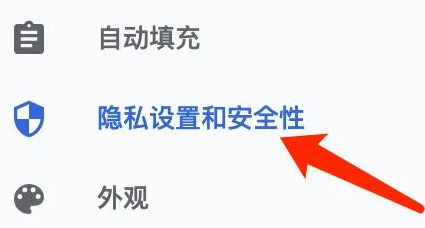
4.启用安全浏览功能:在“安全”选项卡下,找到“增强保护型”功能。确保旁边的开关处于开启状态。如果未开启,请点击开关以启用此功能。
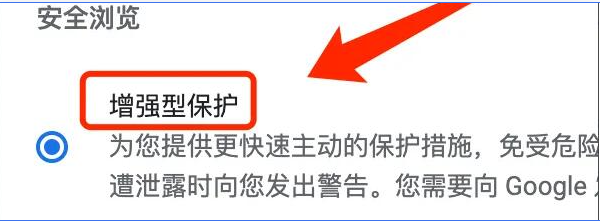
5.调整其他相关设置:除了启用安全浏览功能外,您还可以根据需要调整其他相关的安全设置,例如管理例外情况、查看已下载的文件等。
-保持浏览器更新:确保您的Chrome浏览器是最新版本的,因为最新的版本通常包含最新的安全更新和功能。可以通过点击浏览器右上角的三点菜单(更多选项),选择“帮助”,然后点击“关于Google Chrome”来检查并更新浏览器。
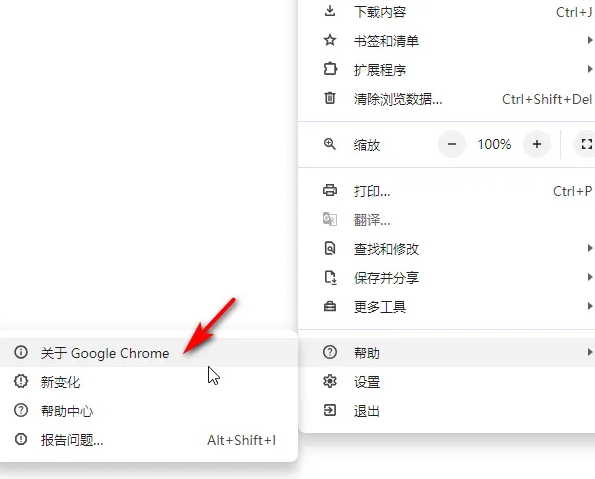
-谨慎处理下载文件:如果在启用安全浏览功能后遇到下载文件被拦截的问题,可以尝试以下方法解决:确保下载的文件来源可靠,避免从不可信的网站下载文件;如果确信文件是安全的,可以暂时关闭安全浏览功能进行下载,但请注意这样做可能会增加安全风险;更新Chrome浏览器到最新版本,以确保拥有最新的安全特性和修复。
-定期检查扩展程序:只安装来自可信来源的扩展程序,并定期检查已安装的扩展程序以确保它们仍然是必要的。一些恶意扩展可能会收集个人信息或者在后台进行不良操作。
一旦您完成了以上步骤,Chrome浏览器就会自动启用“安全浏览”功能,并在您访问不安全的网站时发出警告。通过启用“安全浏览”功能,您可以大大提升自己的在线安全性,避免受到恶意网站和有害内容的威胁。希望这篇教程能够帮助您更好地保护自己的网络安全。如果您有任何其他问题或需要进一步的帮助,请随时告诉我。